qve音频剪辑给文件添加背景音乐的方法
时间:2022-09-30 14:34:54作者:极光下载站人气:41
我们在剪辑视频或音频的时候经常会需要给我们的音频或视频文件添加背景音乐,让我们的剪辑作品内容更加的丰富。很多在使用qve音频剪辑的小伙伴却不知道该如何给自己的作品添加背景音乐,其实很简单,我们只需要打开qve音频剪辑,然后在页面的工具栏中找到背景音乐工具,点击打开之后在页面中分别上传背景音乐文件和需要添加背景音乐的文件,最后点击“一键处理”选项即可。有的小伙伴可能不清楚具体的操作方法,接下来小编就来和大家分享一下qve音频剪辑给文件添加背景音乐的方法。
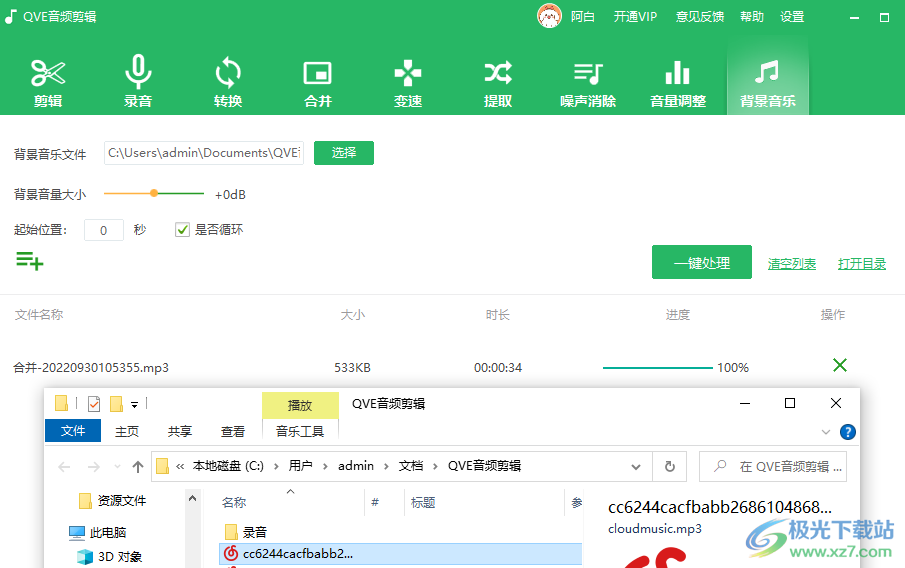
方法步骤
1、第一步,我们先找到桌面上的qve音频剪辑软件,然后右键单击该软件并在下拉列表中选择“打开”
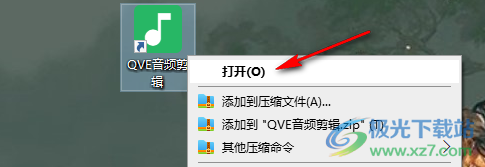
2、第二步,进入qve音频剪辑页面之后,我们先在页面上方工具栏中找到“背景音乐”选项,点击打开该选项

3、第三步,进入背景音乐页面之后,我们先点击“背景音乐文件”右侧的“选择”选项,然后选择我们作为背景音乐的文件,并点击“打开”
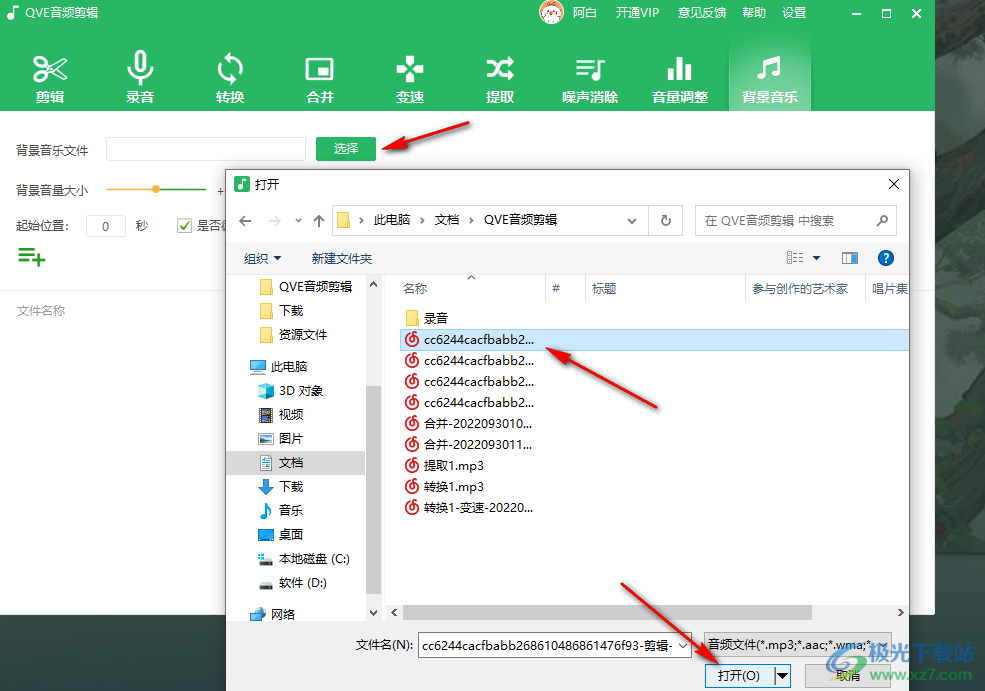
4、第四步,再在下方点击“添加文件”图标,然后在文件夹页面中选择一个自己需要设置的文件,点击打开
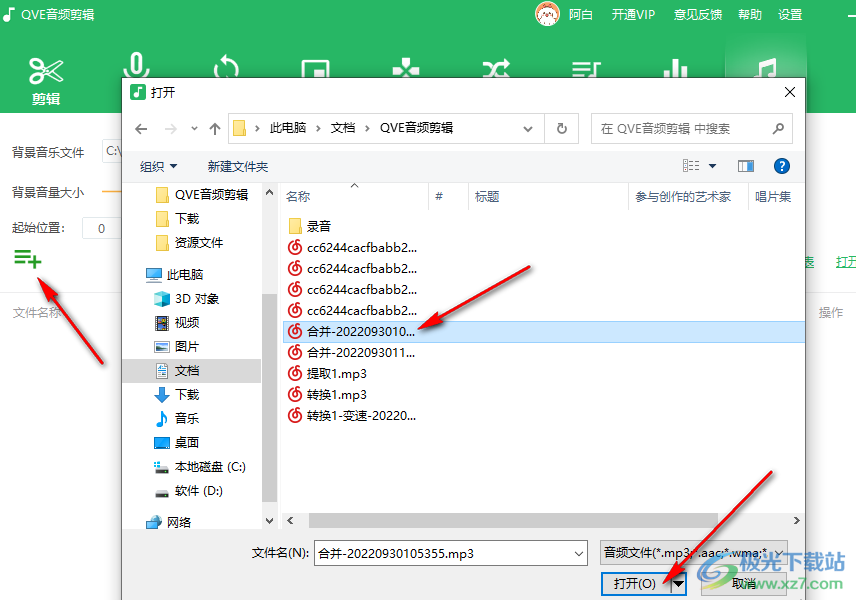
5、第五步,回到背景音乐页面之后我们点击“一键处理”选项,然后等待处理完成,最后点击“打开目录”选项,在文件夹中就能看到添加好背景音乐的文件了
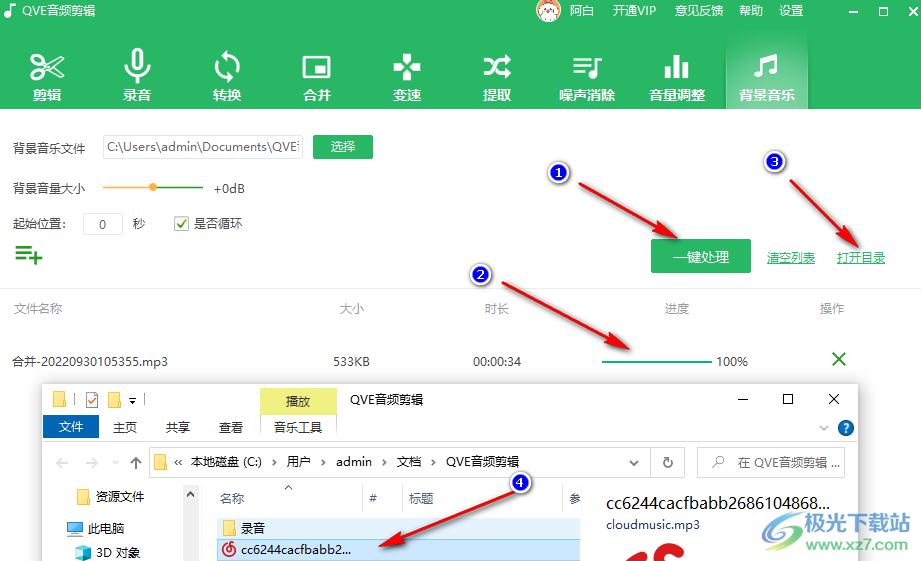
以上就是小编整理总结的qve音频剪辑给文件添加背景音乐的方法,点击qve音频剪辑中的背景音乐选项,然后在页面中先上传背景音乐文件,再上传需要添加背景音乐的文件,接着点击“一键处理”选项即可,感兴趣的小伙伴快去试试吧。
相关推荐
相关下载
热门阅览
- 1百度网盘分享密码暴力破解方法,怎么破解百度网盘加密链接
- 2keyshot6破解安装步骤-keyshot6破解安装教程
- 3apktool手机版使用教程-apktool使用方法
- 4mac版steam怎么设置中文 steam mac版设置中文教程
- 5抖音推荐怎么设置页面?抖音推荐界面重新设置教程
- 6电脑怎么开启VT 如何开启VT的详细教程!
- 7掌上英雄联盟怎么注销账号?掌上英雄联盟怎么退出登录
- 8rar文件怎么打开?如何打开rar格式文件
- 9掌上wegame怎么查别人战绩?掌上wegame怎么看别人英雄联盟战绩
- 10qq邮箱格式怎么写?qq邮箱格式是什么样的以及注册英文邮箱的方法
- 11怎么安装会声会影x7?会声会影x7安装教程
- 12Word文档中轻松实现两行对齐?word文档两行文字怎么对齐?

网友评论